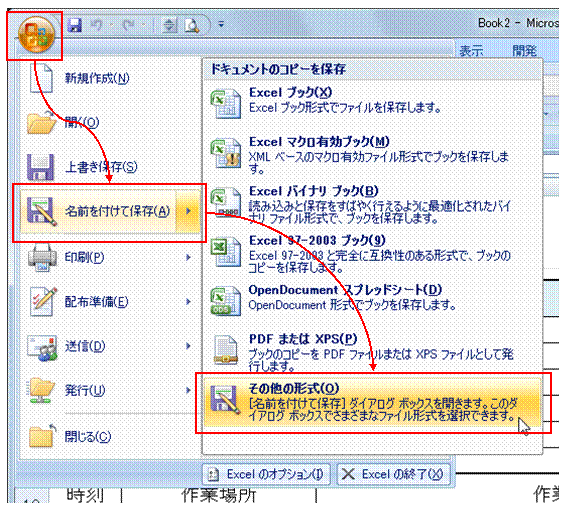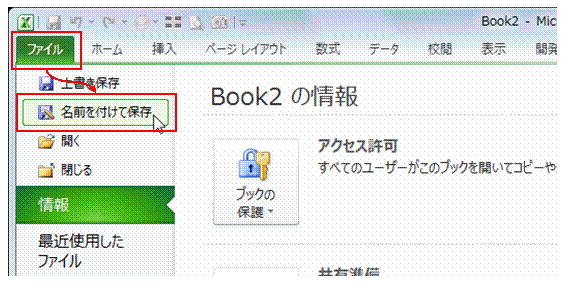| �G�N�Z�����H�m�@>�@�G�N�Z�����H�m2010 |
�悭�g���V�[�g���ȒP�ɃR�s�[������
�@
�e���v���[�g�Ƃ��ĕۑ����Ă����ƁA���ł��ȒP�ɑ}�����Ďg����悤�ɂȂ�܂��悭�g���\�́A�V�[�g���ƃe���v���[�g�Ƃ��ĕۑ����Ă����ƕ֗��ł��B �e���v���[�g�ɂ̓u�b�N�Ƃ��ĕۑ�����܂����A�V�[�g�^�u�̃V���[�g�J�b�g���j���[���g�����ƂŁA�u�b�N�Ɋ܂܂��V�[�g��}�����Ďg�����Ƃ��ł��܂��B �@ |
|
|
Excel 2010/2007 |
|
�@
Excel 2007
Excel 2010
|
�@�悭�g���V�[�g��V�K�u�b�N�փR�s�[���Ă����A�u���O��t���ĕۑ��v���܂�2007�̏ꍇ�ɂ́AOffice�{�^������u���O��t���ĕۑ��v���u���̑��̌`���v��I�т܂��B 2010�̏ꍇ�ɂ́A�u�t�@�C���v�^�u����u���O��t���ĕۑ��v��I�т܂��B �@ �@�@ �@ |
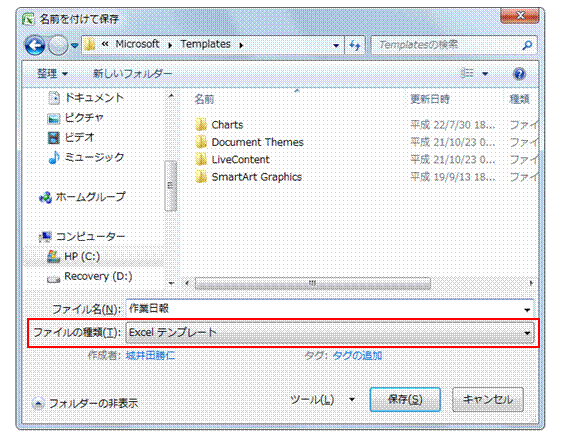 |
�A�u�t�@�C���̎�ށv���uExcel�e���v���[�g�v�ɂ��ĕۑ����܂��u�t�@�C���̎�ށv���uExcel�e���v���[�g�v�ɂ���ƁA����̃t�H���_�������I�ɕۑ���ƂȂ�܂��B �K���ȁu�t�@�C�����v����͂��āA�u�ۑ��v���N���b�N���܂��B �@ |
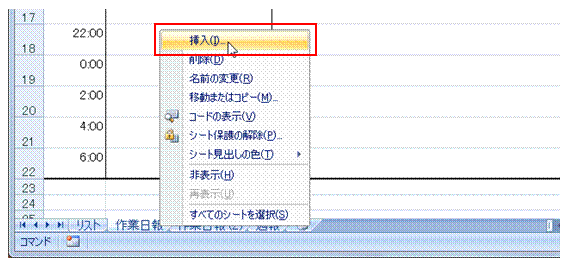 |
�B�e���v���[�g�Ƃ��ĕۑ������V�[�g���g�������Ƃ��ɂ́A�����}���������ꏊ�ɂ���V�[�g�^�u���E�N���b�N���āA�u�}���v��I�т܂��@ |
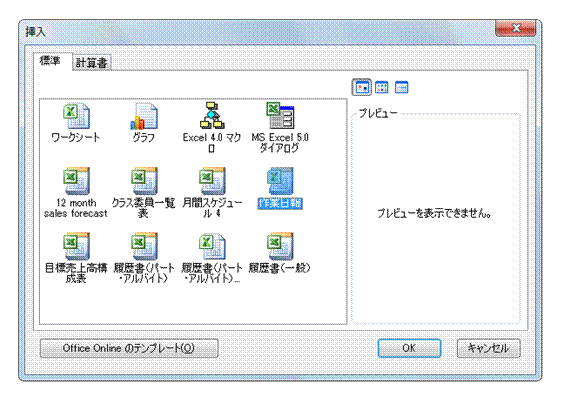 |
�C�e���v���[�g��I��ŁA�uOK�v�{�^�����N���b�N���܂��@ |
 |
�D�I�e���v���[�g�Ɋ܂܂��V�[�g���}������܂������̃V�[�g������ꍇ�ɂ́A�V�[�g���ɘA�Ԃ��t������܂��B |
�@
|
�@ |
�֘A���鑼�̃y�[�W |
|
�����t���������R�s�[����
���̃V�[�g�ɏ����t���������R�s�[������
�ꗗ�\�̃f�[�^���A�\�����̕K�v�ȉӏ��ɃR�s�[������
��\���̃Z���������āA�\������Ă���Z���������R�s�[������
���̃V�[�g��u�b�N�ɏ����t�������������R�s�[������
�����u�b�N��V�����u�b�N�ɁA�V�[�g���R�s�[������
���̃Z���͈͂ɏ����t�������������R�s�[������
�����t�������������R�s�[����
�A�N�e�B�u�ȃZ���Ɋ܂܂��f�[�^���A�\�����̕K�v�ȉӏ��ɃR�s�[������
���o�����f�[�^�𑼂̃V�[�g�ɃR�s�[������
�����s�����A�������͊�s�������A�R�s�[������������肵���� |